2015年発売の8.9インチWindows10タブレット、ASUS T90Chi。キーボード付属でSONY VAIO Pのようなサイズ感で一部に大変人気のあった機種です。先日ヤフオクで一万円弱で入手。ATOM機なのにキビキビ動く印象です。ただキーボード付きとは言えパッドも無く、また拡張端子も電源共用のMicro USBのみと使い方を選ぶのも事実。オススメのグッズとアプリを紹介します。
★TouchMousePointer(とてもオススメ!)
タッチパネルタイプの画面に、疑似マウスパッドをつくるソフト。マウス操作が必要な際には大変重宝します。ちなみにT90Chiでキーボード接続時には、タスクバーが下にあると大変タッチしにくくなります。そこでMac風にタスクバーを上にすると操作しやすくなりました。T90Chiに限らず、Windowsタブレットなら必ず入れたいソフトです!
★スマホ リング ホールドリング
タブレットとして片手で使うには、ややサイズが大きく滑り落ちそうになります。そこでスマホ リング ホールドリングを付けました。Amazonや楽天などで数百円程度で買えると思います。使い方次第では必須アイテムでしょう。
★ルートアール USBチェッカー機能付き 4ポート給電OTGハブ RUH-OTGU4C+C
電源用と外部機器接続のUSB端子が共用の場合、電源を供給しながらデータをやりとりするOTGケーブルの出番です。ただ調べた限り、Windows上で「充電」しながらデータやりとりも可能なOTGケーブルは見当たりませんでした。ただAmazonで販売のこのルートアール USBチェッカー機能付き 4ポート給電OTGハブ RUH-OTGU4C+C、画面上では「電池」での使用ですが充電のパーセンテージは上がっていくという不完全(?)な状態ながら外部機器の接続ができます。
使い方は、電源の立ち上がったT90Chiに「Aモード」で接続します。その時にWindowsでは充電モードになりますが、外部機器の接続が認識されません。接続したまま、「OTGモード」に切り替えると、Windowsは電池駆動モードになりますが、バッテリーのパーセンテージは本当に少しずつあがり、外部のUSB機器も利用できます。この時、電流は1.5Aくらいになっていました。
※その後、何回かやってみた結果、消費電力が少ないときには微かに充電されていきますが、CPU使用率が高く画面も明るい状態を継続するなど消費電力が大きい時には、逆にパーセンテージが減っていきました。

追記:OTGにして外部から電源供給をしている状態で本体の電源をオフにして放置したところ、本体のバッテリー残量がほぼ0になってしまいました! このケーブルのOTGモードは、T90ChiにおいてはOSの表示通りバッテリー駆動状態になってしまい、接続状態だとどんどんとバッテリーから電流を流してしまうようです。ご注意を。
★液晶画面の開く角度を大きくする
普通のノートPCに比べ、液晶画面の開く角度は浅いです。そこでキーボード部分を改造し、大きく開くようにもできます。googleで「T90chi ヒンジ 改造」等で検索すると多く情報がヒットしてきます。自己責任ですが、検討してみるのみありかと思います。私が分解、改造した時の写真はこちら。
★タブレットカバー Digio2 8インチ タブレットケース 汎用 スリップインケース ブラック
本体だけのカバーでぴったりだったのが、上の写真の「Digio2 8インチ タブレットケース 汎用 スリップインケース ブラック」です。キーボードを付けた状態ではパツンパツンで取り出しに苦労しますが、タブレット部分だけなら上記写真のようにほぼぴったり。2枚目の写真のように上がほんの少しはみでる位です。
★おまけ(縦位置)
ASUS T90Chi、タブレット本体とキーボードはBluetoothでの接続です。そのための利点、欠点ともあります。ただそれを活かすと縦にした状態でも使えます。往年のNEC PC-100を彷彿とさせますね。

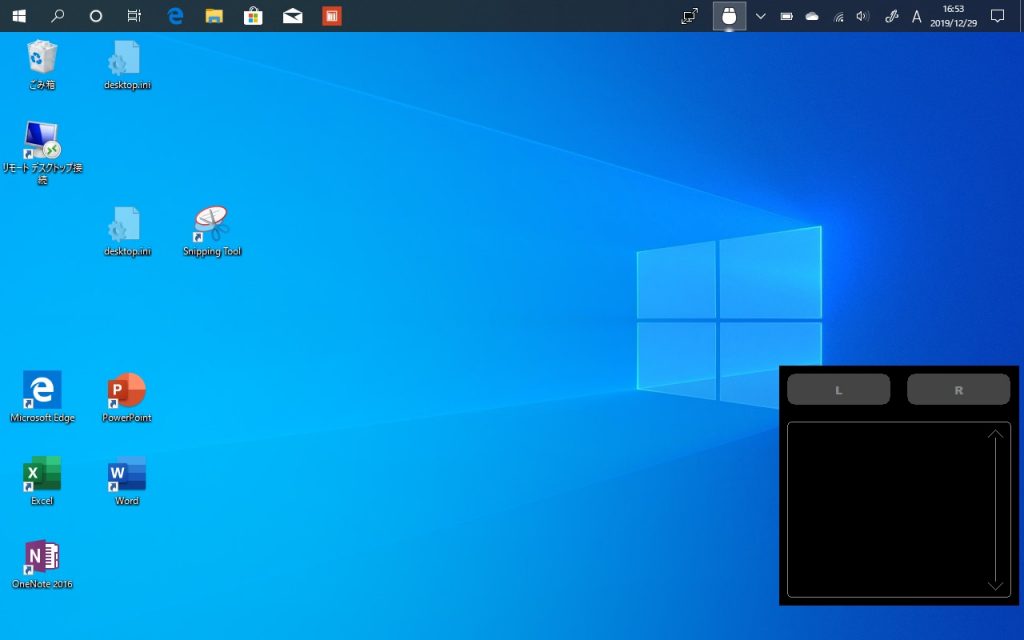







コメント